Как одна из трех аппаратных кнопок на iPhone, кнопка «Режим сна / Пробуждение» широко используется изо дня в день. Если у вас был iPhone в течение значительного промежутка времени, эта кнопка, которая также используется для выключения устройства и включения его, может начать работать со сбоями или полностью прекратить работу, оставляя вас в замешательстве относительно того, что делать сейчас. включить / выключить ваш iPhone.
Да, вы можете использовать трюк «Жирный текст», чтобы перезагрузить ваш iPhone, если на нем установлена iOS 7 или выше, но это не поможет, если вы просто захотите выключить ваш iPhone без его перезагрузки. Для этого вам нужно использовать AssistiveTouch.
Шаг 1: Активируйте AssistiveTouch
В приложении «Настройки» выберите «Основные» -> «Специальные возможности» -> «AssistiveTouch», затем включите «AssistiveTouch». Если вы никогда ранее не сталкивались с AssistiveTouch, вам не нужно делать намного больше, чтобы настроить его. Круглый значок появится на вашем экране, который является меню AssistiveTouch; дважды нажмите на это, чтобы открыть меню.


Если вы видите Устройство в качестве одного из вариантов, перейдите к шагу № 3 ниже или см. Шаг № 2 для более быстрого доступа к опции отключения питания.
Шаг 2. Настройка меню AssistiveTouch (необязательно)
Чтобы выключить iPhone с помощью AssistiveTouch, вам потребуется значок устройства в его меню. Если вы не видите его доступным на шаге 1 выше, нажмите «Настроить меню верхнего уровня» и используйте доступные инструменты, чтобы убедиться, что устройство указано в качестве одного из пунктов меню. Нажмите на значок, чтобы изменить его, или нажмите кнопку +, чтобы добавить новый значок, выберите «Устройство» и нажмите «Готово».


Вы также можете просто нажать «Сброс», чтобы вернуть меню AssistiveTouch к значкам по умолчанию, в том числе к устройству. Просто обратите внимание, что все ранее сохраненные параметры будут потеряны.
В качестве альтернативы, чтобы еще быстрее отключить iPhone, вместо использования устройства выберите значок блокировки экрана.
Шаг 3: выключите ваш iPhone
Дважды нажмите на круглый значок, чтобы открыть меню AssistiveTouch, выберите «Устройство» (если вы не выбрали вместо него значок «Блокировка экрана» в шаге 2 выше), затем нажмите и удерживайте экран блокировки, чтобы вызвать «слайд для отключения». вариант. Сдвиньте кнопку на панели, чтобы выключить ее как обычно.



Шаг 4: включите его
Теперь, когда устройство выключено, вам может быть интересно, как его включить без использования кнопки «Режим сна / Пробуждение». Все, что вам нужно сделать, это подключить ваш iPhone к источнику питания (это может быть компьютер или розетка), и он автоматически включится.

Несмотря на простоту, этот трюк может оказаться неоценимым для тех, у кого отключена кнопка «Режим сна / Пробуждение» и в случае острой необходимости выключить iPhone. Дайте нам знать, если это помогло вам, оставив комментарий ниже.
Следите за Apple Hacks на Facebook и Twitter или Gadget Hacks на Facebook, Google+ и Twitter, чтобы получить больше удовольствия от Apple.
Оцените статью!
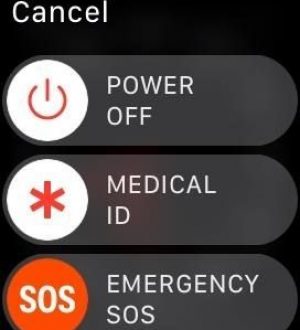
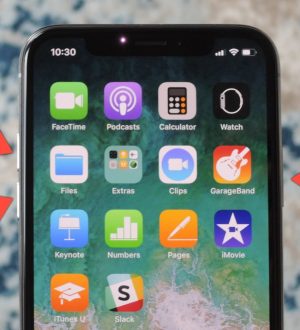

Отправляя сообщение, Вы разрешаете сбор и обработку персональных данных. Политика конфиденциальности.